
Apple ไม่มีนโยบายเป็นลายลักษณ์อักษรที่รับประกันว่าจะรองรับ macOS แต่ละรุ่นด้วยการอัปเดตด้านความปลอดภัยนานเพียงใด แต่คุณสามารถตรวจสอบได้อย่างรวดเร็วเพื่อดูว่า macOS เวอร์ชันใดที่ Apple กำลังอัปเดตอยู่และมักจะรองรับสามเวอร์ชันล่าสุด
Apple ไม่มีนโยบายเป็นลายลักษณ์อักษรอย่างเป็นทางการ
Apple ไม่มีคำชี้แจงเป็นลายลักษณ์อักษรที่รับประกันว่าจะรองรับ macOS แต่ละรุ่นพร้อมการอัปเดตด้านความปลอดภัยได้นานเพียงใด Apple ไม่ได้กล่าวต่อสาธารณะเมื่อระบบปฏิบัติการ“ สิ้นอายุ” และไม่ได้รับการอัปเดตอีกต่อไป พวกเขาเพียงแค่หยุดปล่อยอัปเดตสำหรับ macOS เวอร์ชันเก่าโดยไม่มีการประกาศและคุณก็เป็นของคุณเอง
นี่เป็นเรื่องผิดปกติมากหากคุณคุ้นเคยกับการใช้งาน Microsoft Windows Microsoft เผยแพร่ไฟล์ วงจรชีวิตการสนับสนุนของ Windows ซึ่งอธิบายได้อย่างแม่นยำ (และรับประกัน) ว่าผลิตภัณฑ์แต่ละชิ้นจะได้รับการอัปเดตประเภทต่างๆนานแค่ไหน ตัวอย่างเช่นคุณจะเห็นในหน้านั้นว่าสำหรับ Windows 7 Service Pack 1 การสนับสนุนหลัก (การเปิดตัวคุณสมบัติใหม่และการอัปเดตเล็กน้อย) สิ้นสุดในปี 2015 แต่การสนับสนุนเพิ่มเติม (การอัปเดตความปลอดภัย) จะดำเนินต่อไปจนถึงปี 2020
อย่างไรก็ตาม Apple ยังคงมีแผนแม้ว่าจะไม่ได้อธิบายต่อสาธารณะก็ตาม เป็นเวลาสองสามปีที่ผ่านมา Apple ได้อัปเดต macOS สามเวอร์ชันล่าสุดอย่างสม่ำเสมอกล่าวคือ macOS รุ่นปัจจุบันและ 2 รุ่นล่าสุดพร้อมการอัปเดตด้านความปลอดภัย ดังนั้นสมมติว่า Apple ออก macOS เวอร์ชันใหม่ทุกปี macOS แต่ละรุ่นจะได้รับการรองรับการอัปเดตด้านความปลอดภัยเป็นเวลาประมาณสามปี แต่ Apple ไม่รับประกันใด ๆ และนั่นเป็นเพียงการคาดเดาอย่างมีข้อมูล
วิธีดูสิ่งที่รองรับในปัจจุบัน
การอัปเดตความปลอดภัยของ Apple เพจเป็นเพจเดียวในเว็บไซต์ของ Apple ที่ให้ข้อมูลนี้แก่คุณ ประกอบด้วยรายการอัปเดตด้านความปลอดภัยที่ Apple เพิ่งเปิดตัวสำหรับอุปกรณ์ทั้งหมดรวมถึง Mac ที่ใช้ macOS ค้นหาการอัปเดต macOS ล่าสุดและตรวจสอบว่า macOS เวอร์ชันใดเปิดตัว หาก macOS เวอร์ชันไม่ได้รับการอัปเดตใหม่จะไม่รองรับอีกต่อไป
ตัวอย่างเช่นในเดือนพฤษภาคม 2018 macOS รุ่นล่าสุดคือ macOS 10.13 High Sierra รุ่นนี้รองรับการอัปเดตความปลอดภัยและรุ่นก่อนหน้านี้ - macOS 10.12 Sierra และ OS X 10.11 El Capitan ก็รองรับเช่นกัน เมื่อ Apple เปิดตัว macOS 10.14 OS X 10.11 El Capitan จะไม่ได้รับการสนับสนุนอีกต่อไป นั่นคือสิ่งที่เราสามารถสรุปได้จากการกระทำในอดีตของ Apple
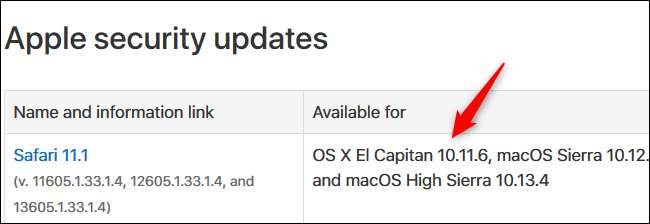
วิธีตรวจสอบ macOS รุ่นใดที่คุณใช้งานอยู่
ถึง ดูว่าคุณใช้ macOS รุ่นใดอยู่ คลิกไอคอน Apple บนแถบเมนูที่ด้านบนสุดของหน้าจอจากนั้นคลิกคำสั่ง“ About This Mac” คุณจะเห็นชื่อรุ่นที่คุณใช้และหมายเลขเวอร์ชันด้านล่าง
หากคุณมีรุ่นรองที่เก่ากว่าตัวอย่างเช่นหากคุณมี macOS 10.13.3 และคุณเห็นว่ามีเพียง macOS 10.13.4 เท่านั้นที่รองรับการอัปเดตคุณเพียงแค่ต้องเปิด Mac App Store และติดตั้งการอัปเดตเพื่อรับข้อมูลล่าสุด รุ่นรอง
ที่เกี่ยวข้อง: วิธีตรวจสอบเวอร์ชันของ macOS ที่คุณใช้

วิธีอัปเกรดเป็นรุ่นที่รองรับ
คุณสามารถ อัปเกรดเป็น macOS รุ่นใหม่ ฟรีโดยสมมติว่า Apple ยังสนับสนุนฮาร์ดแวร์ของคุณ เปิดแอพ App Store บน Mac ของคุณแล้วคุณจะเห็น macOS เวอร์ชั่นใหม่พร้อมให้ดาวน์โหลดฟรี เป็นความคิดที่ดีที่จะ สำรองข้อมูล Mac ของคุณ ก่อนดำเนินการต่อ
คุณยังสามารถคลิกปุ่ม "อัปเดตซอฟต์แวร์" ในหน้าต่างเกี่ยวกับ Mac เครื่องนี้เพื่อเปิดแอป
ที่เกี่ยวข้อง: วิธีอัปเกรด Mac ของคุณเป็น High Sierra
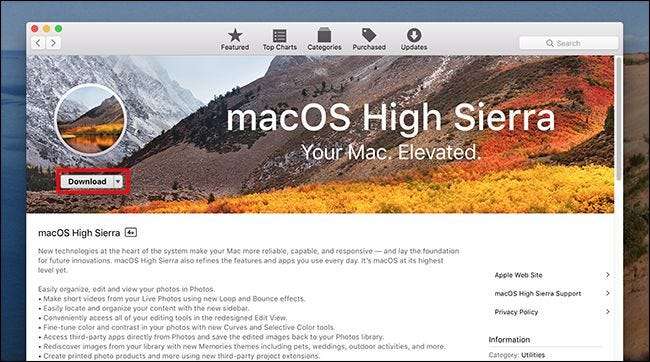
เครดิตรูปภาพ: mama_mia /Shutterstock.com.







